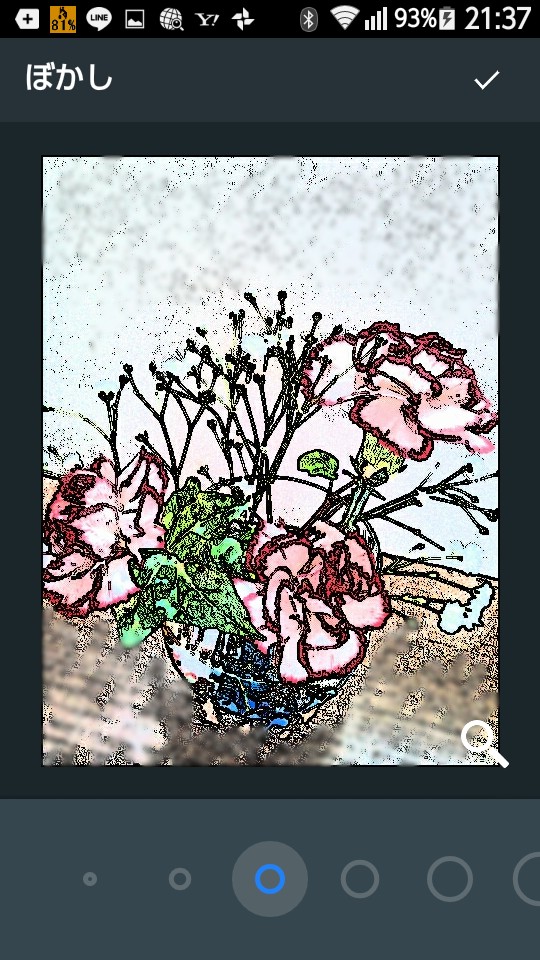「ペンシルスケッチ」アプリでスケッチ加工を楽しんで!
-
この記事をシェア
-
- 「ペンシルスケッチ」で写真をスケッチ風にしてみよう!
- 「ペンシルスケッチ」のおすすめポイント
- 「ペンシルスケッチ」を実際に使ってみた!
- 「ペンシルスケッチ」はこんな人におすすめ!
- 「ペンシルスケッチ」のまとめ
目次
普段撮った写真の加工ってどのようにされていますか?!スマートフォンで簡単な加工ができても、いつもとパターンが一緒になっていませんか?!あなたが撮った写真が絵を描いたようになってしまったら面白くないですか?!写真の画像が絵になるって?!「ペンシルスケッチ」というアプリがあるのですが、写真の加工をすると、まるで絵を描いたような仕上がりになるんです。それも鉛筆でスケッチしたような雰囲気になってしまします!
「ペンシルスケッチ」で写真をスケッチ風にしてみよう!
画像:著者撮影
日常的に絵を書くことって学生さんならあるかもしれませんが、社会人になるとそんな時間も減ってきます。サっとスケッチでも描けたらなんだかカッコいいのですが、元々絵心なんて無いから描かけないという人もいると思います。最近は便利なアプリがたくさんあって迷ってしまいます。「ペンシルスケッチ」アプリで簡単にスケッチ画風に写真加工ができるから、いつもの写真が大変身してしまいます。カッコよく加工が仕上がったらアーティスト気分にもなれそうです。
「ペンシルスケッチ」のおすすめポイント
画像:著者撮影
「ペンシルスケッチ」のおすすめポイントは、簡単にスケッチ画風になるところです。スケッチって鉛筆の筆圧だけで濃さや奥行きを表現したり、本格的な絵を描く前の下書きのようなイメージですが、影や自分好みのタッチにするのは意外と難しいものです。軽いタッチで描いてたつもりなのに出来上がりが重かったりと、仕上がりがいまいち納得いかない事もあるでしょう。「ペンシルスケッチ」は上手く加工してくれるので難しく考えなくていいし、鉛筆独特の細かいタッチが表現されていて印象もガラリと変化します。モノクロ加工だけでなく、写真の色合いも残しつつ加工できるて水彩画風にもできます。サンプル画があるので、イメージが付きやすく参考にして加工していけます。これなら使ってみようと思う時にイメージがわきやすく楽しめそうです。他にもキャンパスに直接タッチして絵を描いて文字が入る機能もあるから、写真加工以外でも楽しく使ってもらえるアプリです。
「ペンシルスケッチ」を実際に使ってみた!
画像:著者撮影
「ペンシルスケッチ」アプリを実際に使ってみました。アプリを起動して写真を選びます。「ギャラリー」か「カメラ」で選択できるから、その場で撮ったばかりの写真の加工もすぐにできます。今回はギャラリーから選んでいきます。決まると次の画面下のアイコンで上下や反転などを変えられます。特に変えたくないのであれば、右上のチェックをタップします。次に画面上のアイコンでどんなタッチで表現するか選択します。「スケッチ」「落書き」「ハッチング」から選んで画面下の鉛筆の形のアイコンをクリックします。そうするとスケッチ風に加工が完了します。カラースケッチがよければ、隣のカラーペンシルを選べばいいので、初めてでも作業は意外と簡単でした。本物のスケッチ画のような仕上がりです。もちろんこのままでも完成度は高いのですが、画面下の中央のアイコンで効果やフレーム加工ができます。もちろん明るさの調整、光量調節、ぼかしや顔の傷補正と本当に機能満載です。
「ペンシルスケッチ」はこんな人におすすめ!
画像:著者撮影
「ペンシルスケッチ」は優しいタッチで加工したい、派手なデザインではなくて写真のイメージを上手く残しつつ、加工してみたい人におすすめです。せっかく加工したのになんだか色々やりすぎて、仕上がりが微妙な感じになってしまったなんて事にはなりません。仕上がったらFacebookやLINEで共有できるから他の人とかぶらない個性的な写真をネットにアップできます。
「ペンシルスケッチ」のまとめ
「ペンシルスケッチ」で何の変哲もないいつもの写真が素敵に加工できてしまうんです。絵心なんてなくても大丈夫ですよ!同じ写真でも加工次第で雰囲気が違って見えたりするから、見比べるだけでも楽しいです。便利で簡単なアプリだから友人同士でシェアして写真加工を楽しんでくださいね。